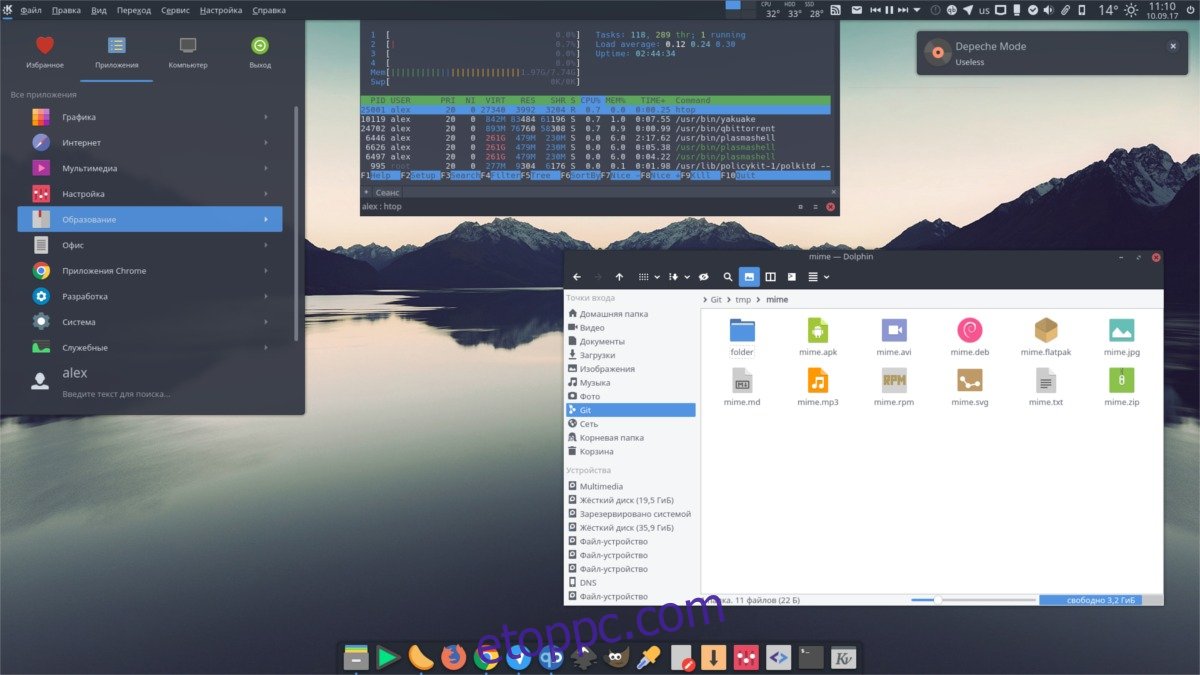Az Arc egy nagyszerű GTK-téma, amelyet sokan szeretnek, de mi van, ha Ön KDE Plasma felhasználó? Mint kiderült, a KDE Plasma felhasználói az Arc KDE projektnek köszönhetően most már élvezhetik az Arc szolgáltatást. Ebben a cikkben áttekintjük, hogyan telepítheti az Arc témát a KDE-re, és hogyan engedélyezheti a Plasma asztalon való használatát.
Megjegyzés: Az Arc KDE használatához győződjön meg arról, hogy a KDE Plasma 5 viszonylag friss verziójával rendelkezik (legalább 5.7).
Tartalomjegyzék
Ubuntu
Az Arc KDE csomagot telepíteni kívánó Ubuntu-felhasználóknak könnyű dolguk van, mivel elérhető PPA. Nyisson meg egy terminált, és írja be a következő parancsot az Arc KDE PPA engedélyezéséhez.
sudo add-apt-repository ppa:papirus/papirus
Az új PPA hozzáadása után frissítenie kell az Ubuntu szoftverforrásait. Az apt update paranccsal frissítse az új Papirus PPA-t.
sudo apt update
Az apt update parancs futtatása gyakran felfedi, hogy a szoftverfrissítések készen állnak a telepítésre. Ne hagyja figyelmen kívül ezt a lépést. Ehelyett használja az apt upgrade parancsot annak biztosítására, hogy az Ubuntu szoftvere teljesen naprakész legyen.
sudo apt upgrade -y
Amikor a frissítések telepítése befejeződött, nyugodtan telepítheti az Arc KDE témát.
sudo apt install --install-recommends arc-kde
Arch Linux
Az Arch Linux felhasználók gyorsan hozzáférhetnek az Arc KDE-hez, ha a csomagot közvetlenül az Arch AUR-ból megragadják. Az Arc KDE telepítésének első lépése a Git program legújabb verziójának szinkronizálása a Pacman-nel.
sudo pacman -S git
Ezután a Git eszközzel klónozza az Arc KDE pillanatfelvételi csomag legújabb verzióját a Linux PC-re.
git clone https://aur.archlinux.org/packages/arc-kde-git/
Ezen a ponton itt az ideje a csomag összeállításának. Ne feledje, hogy bár a makepkg általában összegyűjti az összes fontos függőséget, nem mindig működik. Abban az esetben, ha egy függőséget nem sikerül telepíteni, keresse fel a hivatalos AUR oldalt, és görgessen le a „Függőségek” részhez.
makepkg -si
Az Arc KDE Aur csomag elkészült és telepítve van, de még nem végeztünk. Ezután telepítenie kell az Arc KDE kiegészítő Kvantum témáját. Szerencsére ez a csomag nem igényel interakciót az AUR-ral. Ehelyett szinkronizálja a Pacmannel.
sudo pacman -S kvantum-theme-arc
OpenSUSE
Az OBS-nek köszönhetően az OpenSUSE felhasználók könnyen telepíthetik az Arc KDE csomagokat. Kövesse ezt a linket, keresse meg az OpenSUSE verzióját, és kattintson a mellette lévő letöltés gombra. Ha bármelyik kiadás mellett kiválaszt egy letöltést, akkor automatikusan elindul a YaST.
Amikor elindul a YaST, kövesse az utasításokat az új lerakat és szoftver engedélyezéséhez.
Általános utasítások
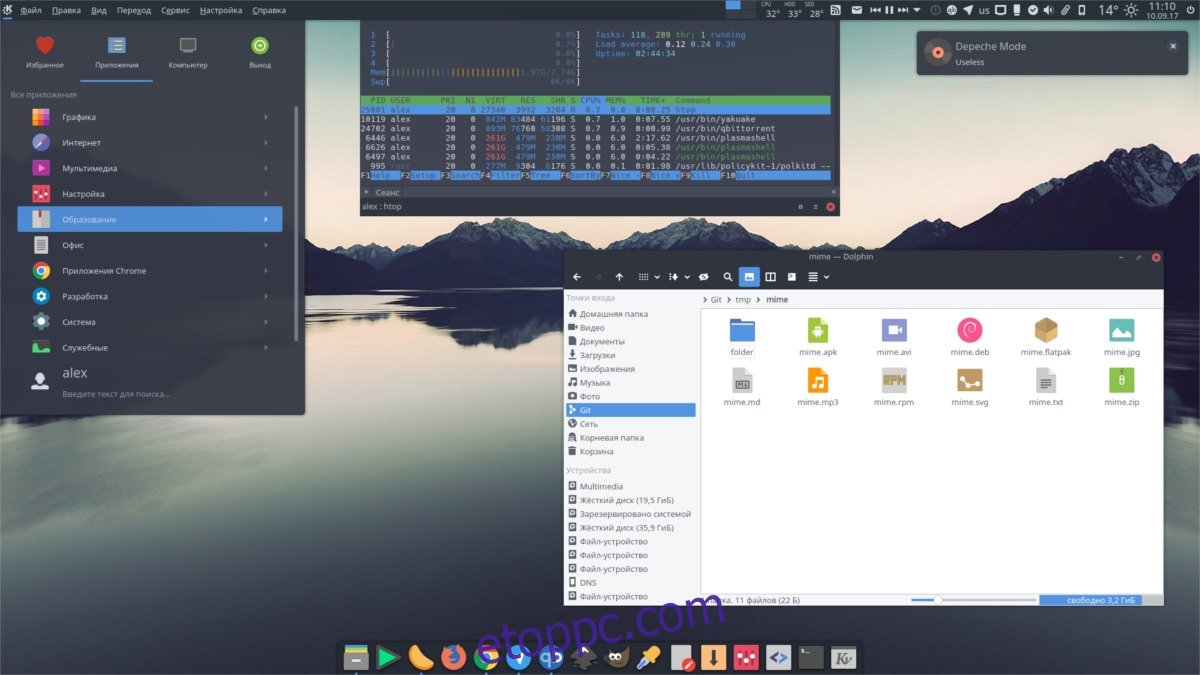
Debian felhasználó vagy? Fedora rajongó? Olyan Linux-verziót használ, amely nem rendelkezik jó natív csomaggal az Arc KDE-hez? Ne aggódjon, a projekt egy általános Bash-szkript, amelyet bármely Linux-felhasználó futtathat a szoftver gyors telepítéséhez. A telepítéshez nyisson meg egy terminált, és futtassa az alábbi parancsok egyikét.
Telepítse az Arc KDE-t az egész rendszerre
Az Arc KDE telepítésének legjobb módja a rendszerszintű telepítés. Ezen az úton haladva az Arc KDE több felhasználó számára is elérhető, nem pedig egyetlen felhasználó számára.
sudo wget -qO- https://raw.githubusercontent.com/PapirusDevelopmentTeam/arc-kde/master/install-arc-kde-root.sh | sh
Telepítse az Arc KDE-t egy felhasználó számára
Bár nem ajánlott, nagyon is lehetséges az Arc KDE telepítése egyetlen felhasználó számára. Azonban kérjük, vegye figyelembe, hogy ezt a folyamatot minden olyan felhasználónál meg kell ismételnie, aki Arc KDE-t akar használni.
wget -qO- https://raw.githubusercontent.com/PapirusDevelopmentTeam/arc-kde/master/install-arc-kde-home.sh | sh
Az Arc KDE téma telepítése után a következő lépés a Kvantum telepítése. A terminálban keresse meg a „kvantum” vagy „kvantum engine” kifejezést, és telepítse a szoftvert. Ezután futtassa a „kvantummanager” alkalmazást. Alternatív megoldásként készítse el a forrásból itt.
Az Arc KDE eltávolítása
Ha meg akar szabadulni az Arc KDE-től, és az általános szkripttel telepítette, külön szkriptet kell futtatnia, hogy megszabaduljon tőle. A terminálban tegye a következőket:
Gyökér
sudo wget -qO- https://raw.githubusercontent.com/PapirusDevelopmentTeam/arc-kde/master/remove-arc-kde.sh | sh
Egyetlen felhasználó
wget -qO- https://raw.githubusercontent.com/PapirusDevelopmentTeam/arc-kde/master/remove-arc-kde.sh | sh
Arc KDE alkalmazása
Az Arc KDE alkalmazása meglehetősen egyszerű a KDE „Look and feel” alkalmazásának köszönhetően. Lépjen az alkalmazás menüjébe, keresse meg a „look and feel” kifejezést, és kattintson rá. A „Look and feel” részben az „Arc KDE”-t kell látnia az alkalmazni kívánt témák listájában. Jelölje ki a témát, és kattintson az „OK” gombra az azonnali engedélyezéséhez.
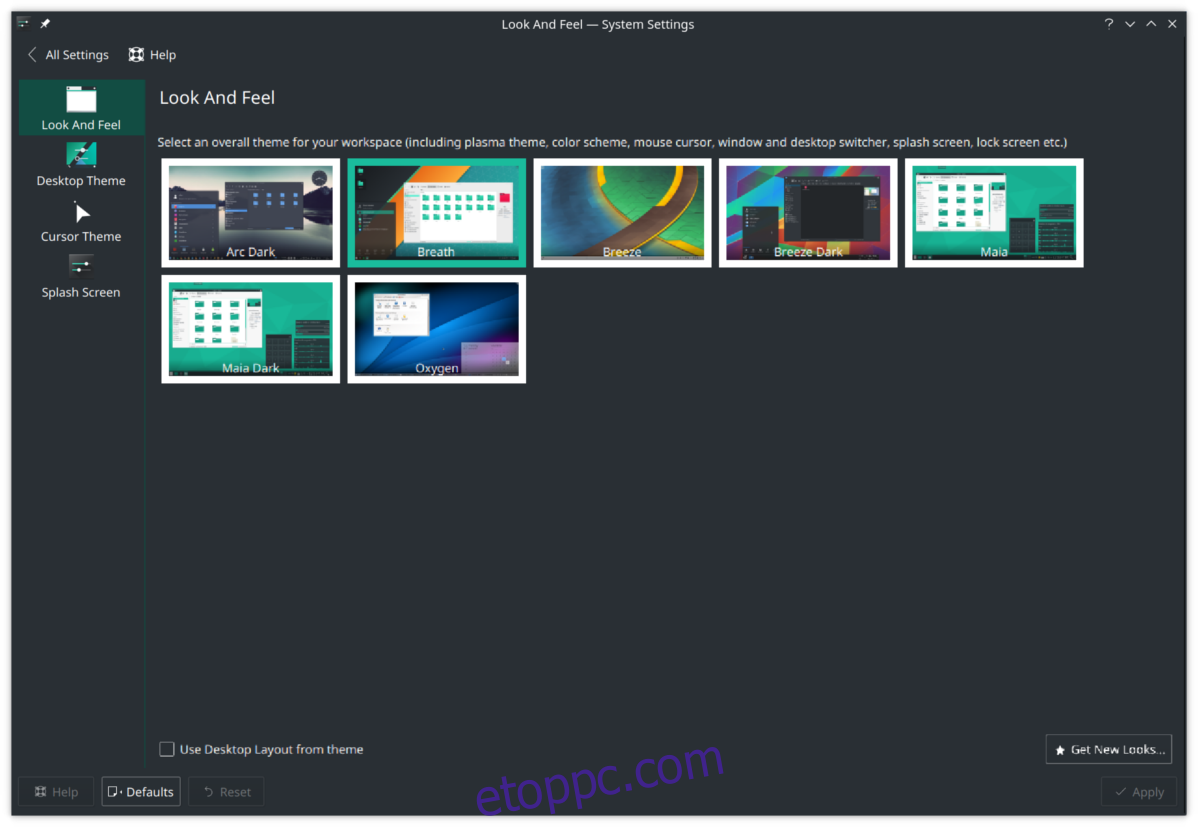
Miután alkalmazta az Arc KDE témát a Plasma 5 Look and Feel kezelőjével, engedélyeznie kell a témát a Kvantumban. Minden telepítési módszernek telepítenie kell a Kvantumot. Ha azonban valamilyen okból a Kvantum eszközök nem települtek, nyissa meg a Linux disztribúció csomagkezelőjét, keressen rá a „kvantumengine” kifejezésre, és telepítse.
Nyomja meg az Alt + F2 billentyűt a billentyűzeten a Plasma parancsindító párbeszédpanel megjelenítéséhez, írja be a „kvantummanager” kifejezést, és nyomja meg az enter billentyűt.
A Kvantum Manager alkalmazásban keresse meg az „Arc” témát, és alkalmazza a téma engedélyezéséhez a Linux PC-jén.
A Kvantum beállításával a Linux PC-je mostantól Arc KDE-t használ!